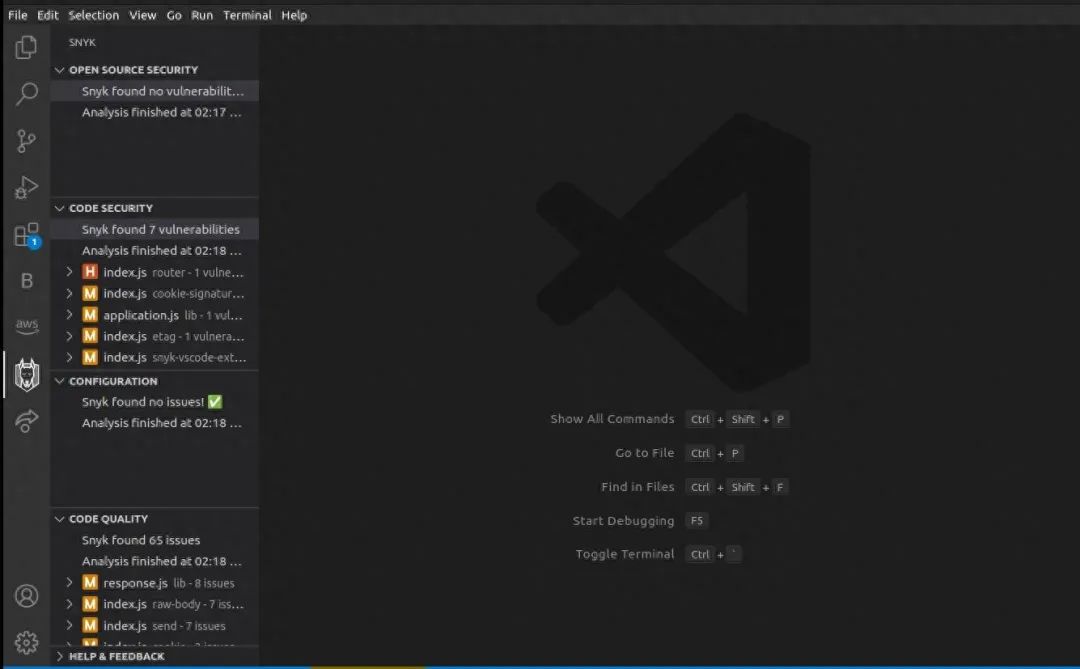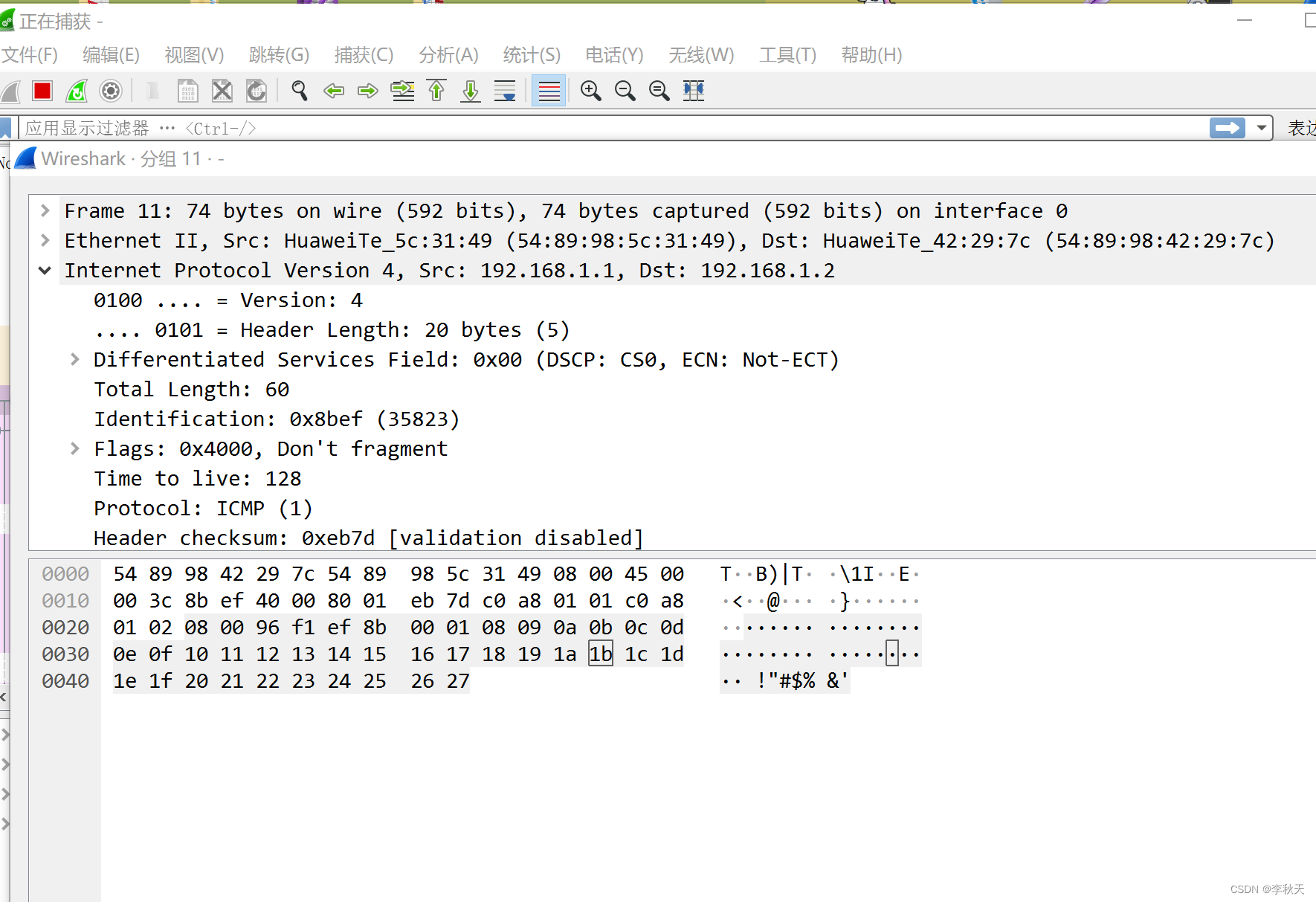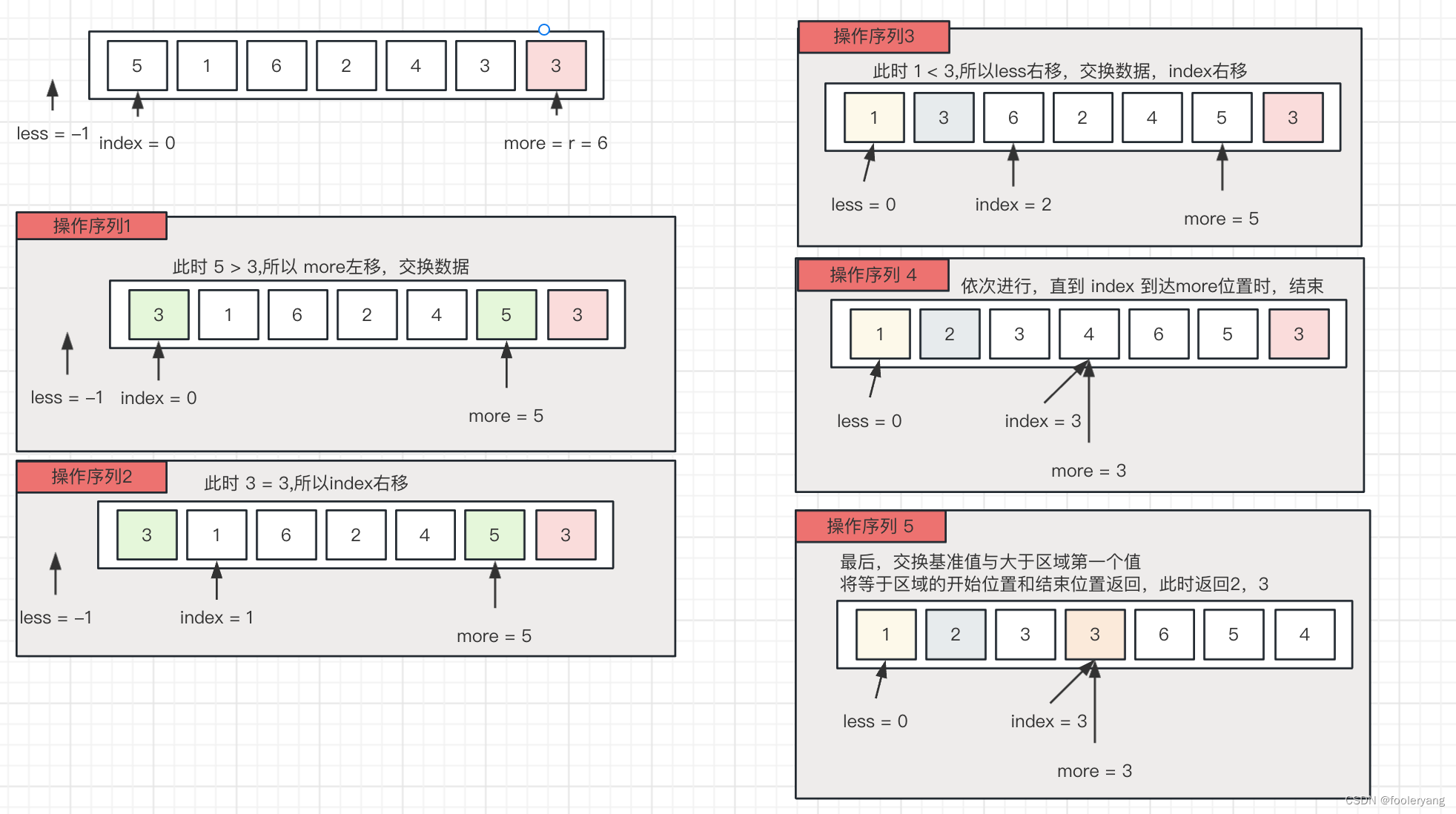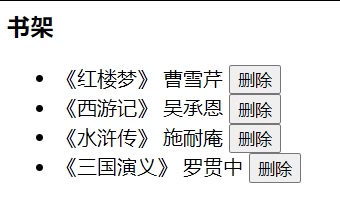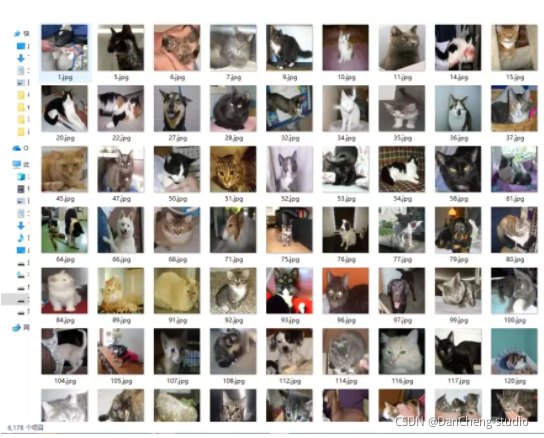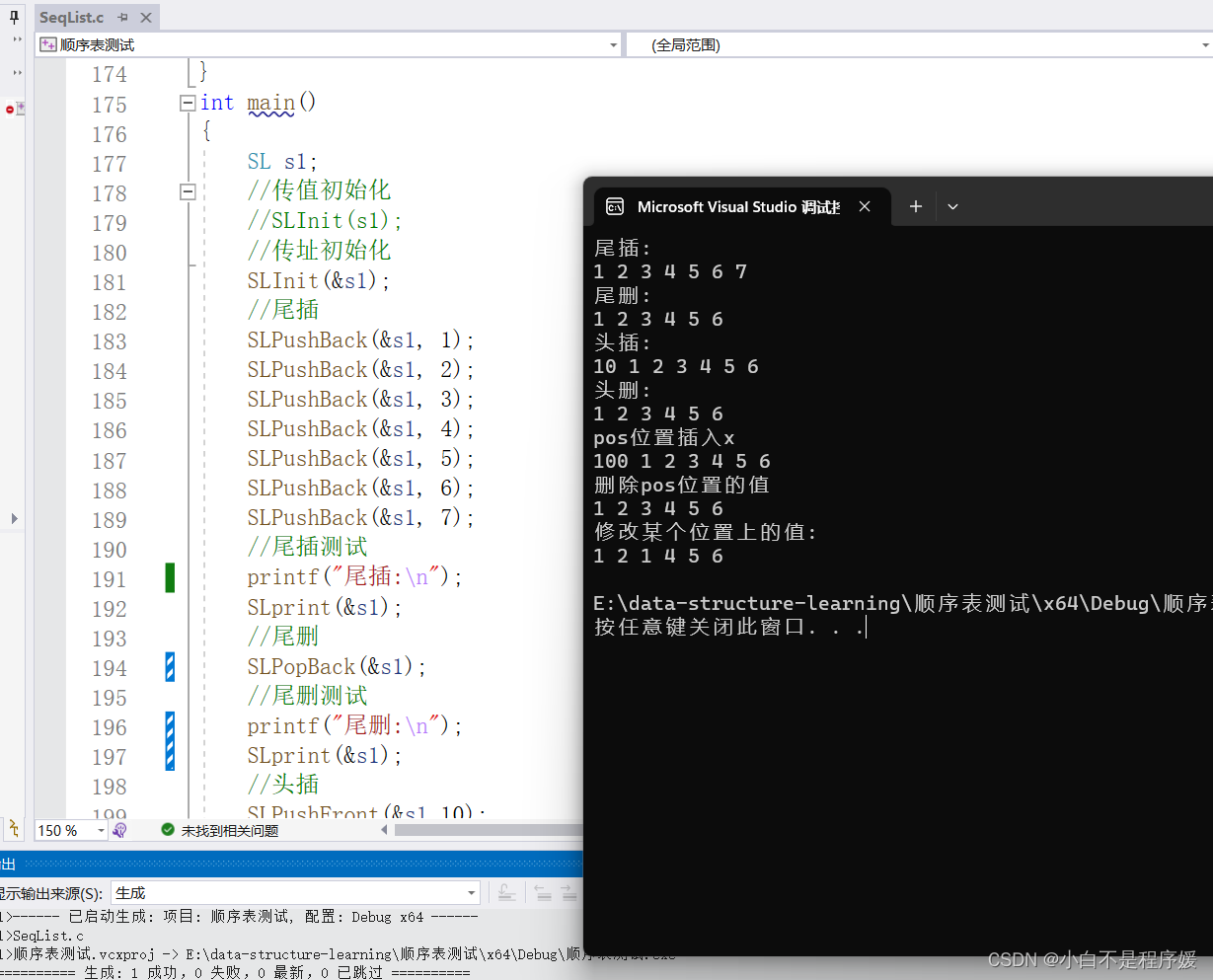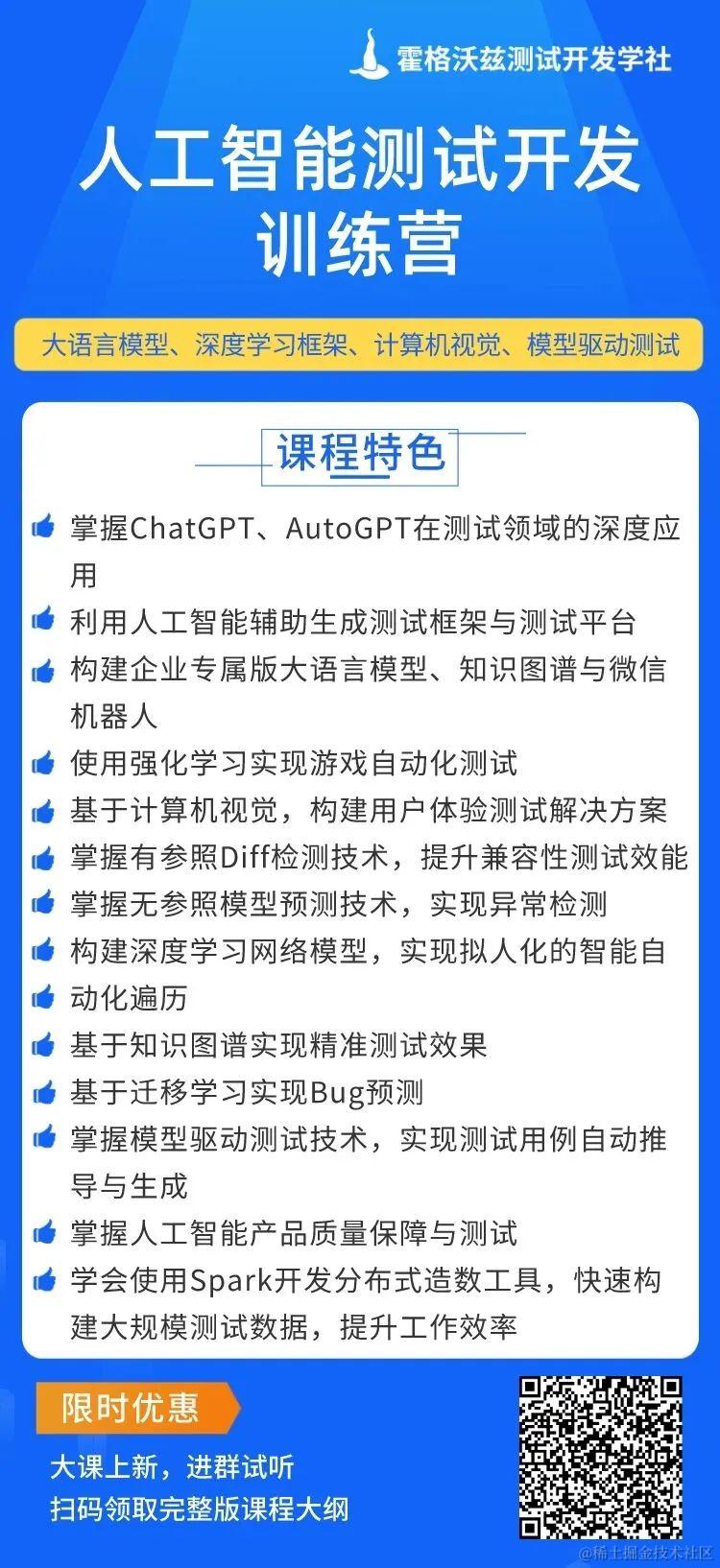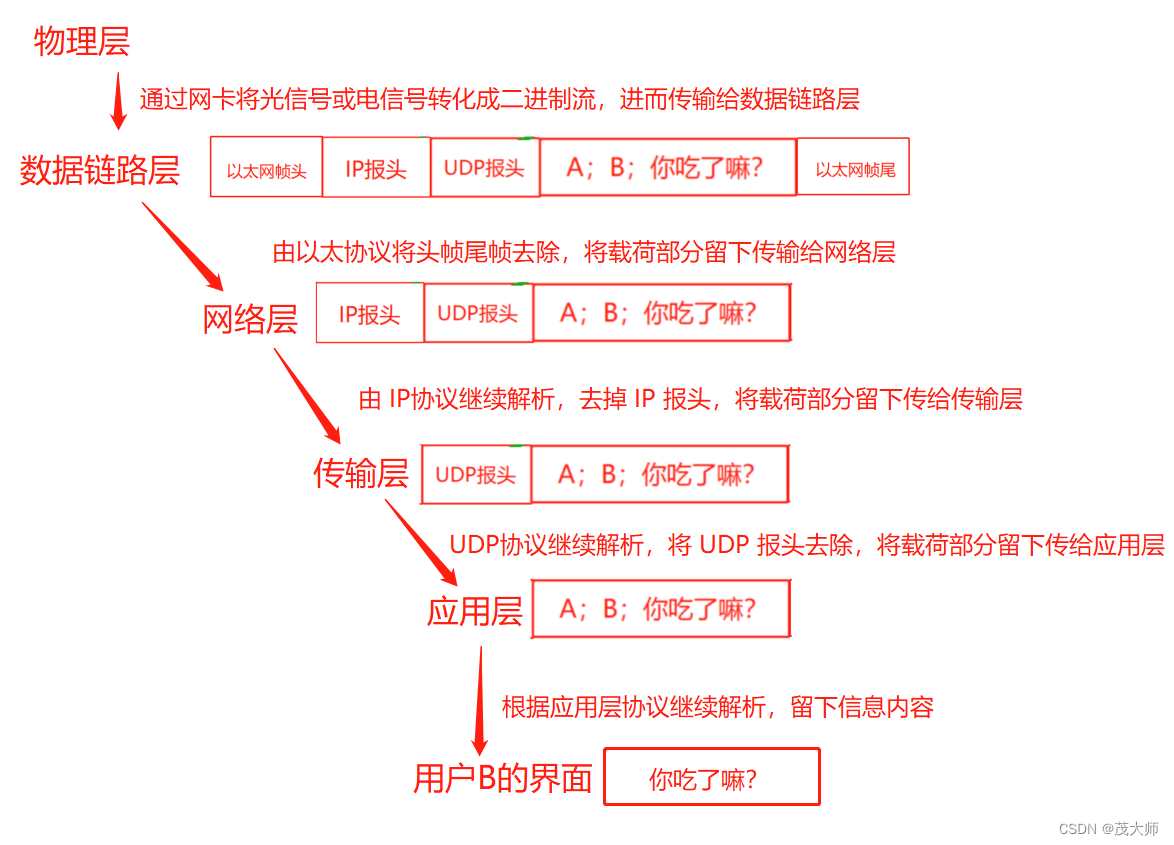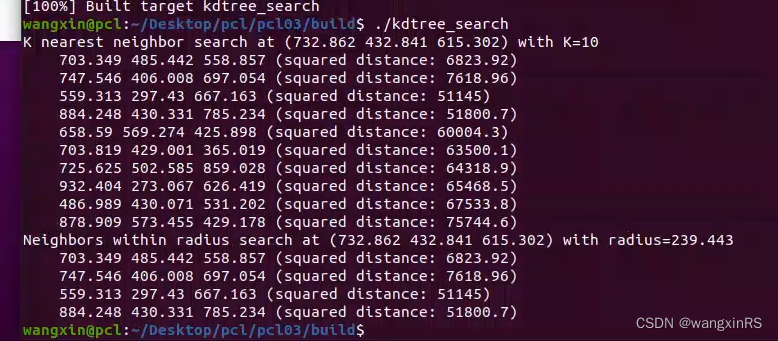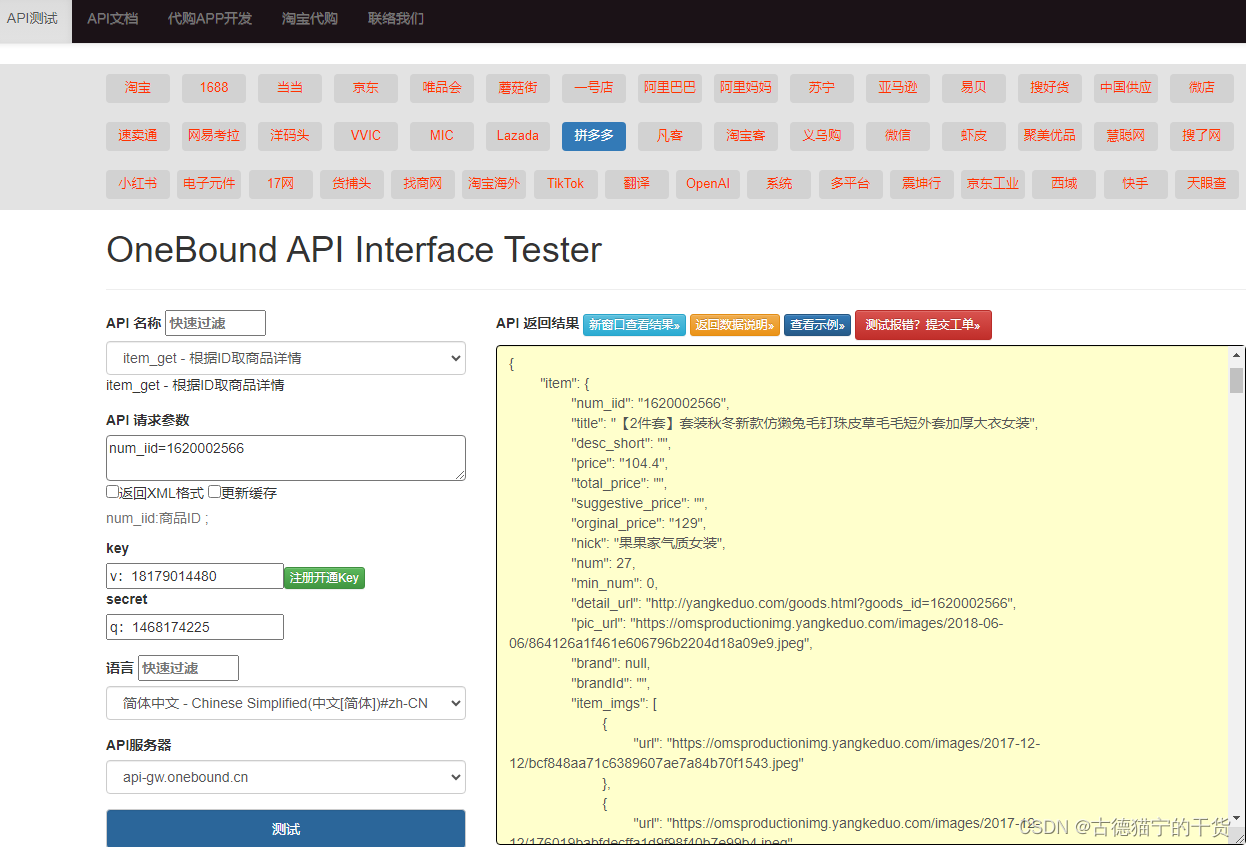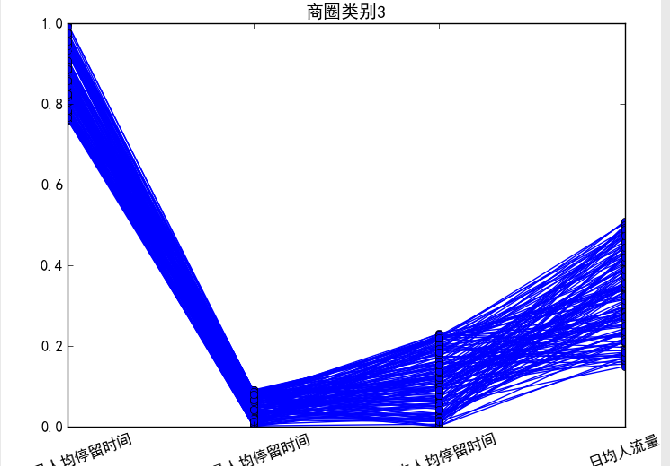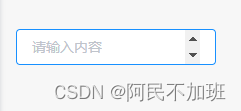Vue.js 中的路由

官方解释
在 Vue.js 中,路由是一种用于导航和页面跳转的重要概念。Vue 提供了一个名为 Vue Router 的官方插件,用于构建单页面应用程序(SPA)的路由系统。Vue Router 允许您将不同的组件映射到应用程序的不同 URL,这样用户可以通过浏览器的前进和后退按钮或直接输入 URL 来导航到不同的视图。
Vue Router 提供了以下关键功能:
-
路由映射: 将 URL 映射到 Vue 组件,使用户可以通过不同的 URL 访问不同的页面或视图。
-
嵌套路由: 支持嵌套路由,您可以将多个路由配置嵌套到父路由中,以构建复杂的页面结构。
-
路由参数: 支持动态路由参数,使您可以在路由中传递参数,以便根据不同的参数值显示不同的内容。
-
路由导航守卫: 提供了路由导航守卫,允许您在路由跳转前后执行一些逻辑,例如验证用户权限或执行数据加载。
通俗解释
想象一下,您正在使用互联网浏览器访问不同的网页。每当您在浏览器中输入一个 URL 或点击链接时,浏览器会加载相应的页面,这就是浏览器的路由系统在工作。类似地,Vue.js 中的路由系统允许您在单页应用程序中切换不同的视图,就像在浏览器中导航到不同的网页一样。
举个例子,假设您正在构建一个在线商店的单页应用程序。您可以使用 Vue Router 来定义不同的页面,如首页、产品列表页、产品详情页、购物车等。每个页面对应一个 Vue 组件,Vue Router 将 URL 映射到这些组件,使用户可以通过点击链接或输入特定的 URL 来访问不同的页面。这样,用户可以在不刷新整个页面的情况下浏览不同的部分,就像在真实的商店中逛街一样。
路由的实现方法
在 Vue.js 中,您可以使用 Vue Router 来实现路由。以下是一些关于 Vue Router 的详细介绍和示例:
1. 安装 Vue Router
首先,您需要安装 Vue Router。您可以使用 npm 或 yarn 来安装它:
npm install vue-router
或者
yarn add vue-router
2. 创建 Vue Router 实例
在您的 Vue.js 应用程序中,需要创建一个 Vue Router 实例并将其与应用程序关联。通常,这是在应用程序的入口文件中完成的。
import Vue from 'vue'
import VueRouter from 'vue-router'Vue.use(VueRouter)const router = new VueRouter({routes: [// 定义路由规则{path: '/',component: Home // 与 Home 组件关联},{path: '/products',component: Products // 与 Products 组件关联},// ...其他路由规则]
})
3. 创建路由对应的组件
在上述示例中,我们定义了两个路由规则,分别与 Home 组件和 Products 组件关联。现在,您需要创建这些组件:
// Home.vue
<template><div><h1>Home Page</h1><!-- Home 页面内容 --></div>
</template>// Products.vue
<template><div><h1>Products Page</h1><!-- Products 页面内容 --></div>
</template>
4. 在模板中使用路由链接
要在您的应用程序中使用路由,您可以在模板中使用 <router-link> 元素来创建链接,以便用户可以导航到不同的页面。例如:
<router-link to="/">Home</router-link>
<router-link to="/products">Products</router-link>
5. 渲染路由视图
在您的应用程序布局中,您可以使用 <router-view> 元素来渲染当前路由对应的组件。例如:
<template><div><h1>My Vue.js App</h1><router-view></router-view></div>
</template>
这样,当用户点击链接时,<router-view> 会自动渲染与当前路由匹配的组件,从而实现页面切换效果。
这只是 Vue Router 的基础用法。除了使用Vue Router提供的基本路由导航方式,还有其他一些常见的路由跳转方式,以下是其中一些介绍和示例:
1. 编程式导航
编程式导航是通过JavaScript代码来实现路由跳转的方式。您可以在Vue组件的方法中使用this.$router对象来导航到不同的路由。
示例:在一个按钮的点击事件处理程序中进行编程式导航。
<template><div><button @click="navigateToHome">Go to Home</button></div>
</template><script>
export default {methods: {navigateToHome() {// 编程式导航到"/"路由this.$router.push('/');}}
}
</script>
2. 命名路由
Vue Router允许您为路由设置名称,并通过名称进行导航。这对于在应用程序中导航到具体的路由非常有用。
示例:在路由配置中设置命名路由并使用名称进行导航。
const router = new VueRouter({routes: [{path: '/',component: Home,name: 'home'},{path: '/products',component: Products,name: 'products'}]
});
在组件中使用命名路由进行导航:
<template><div><router-link :to="{ name: 'home' }">Go to Home</router-link><router-link :to="{ name: 'products' }">Go to Products</router-link></div>
</template>
3. 重定向
重定向允许您将一个路由重定向到另一个路由。这在需要将用户引导到默认页面或旧页面时非常有用。
示例:将"/“路由重定向到”/home"路由。
const router = new VueRouter({routes: [{path: '/',redirect: '/home'},{path: '/home',component: Home}]
});
4. 路由别名
路由别名允许您为一个路由设置多个路径,这样用户可以通过不同的路径访问相同的页面。
示例:为"/home"路由设置别名"/welcome"。
const router = new VueRouter({routes: [{path: '/home',component: Home,alias: '/welcome'}]
});
Vue Router提供了灵活的导航选项,以适应不同的导航需求。根据您的应用程序的具体要求,您可以选择适合的导航方式。无论是编程式导航、命名路由、重定向还是路由别名,都可以帮助您构建具有良好导航体验的Vue.js应用程序。这样相对于传统的html而言,路由的出现不用老在各个页面之间来回串,导致数据传输很难受!当然,我们这里只是介绍了路由的使用,对于路由传参我们后面会进行更加详细的介绍与学习,我将进行更深层次的理解,期待给大家带来会更好的阅读效果与知识积累!!!